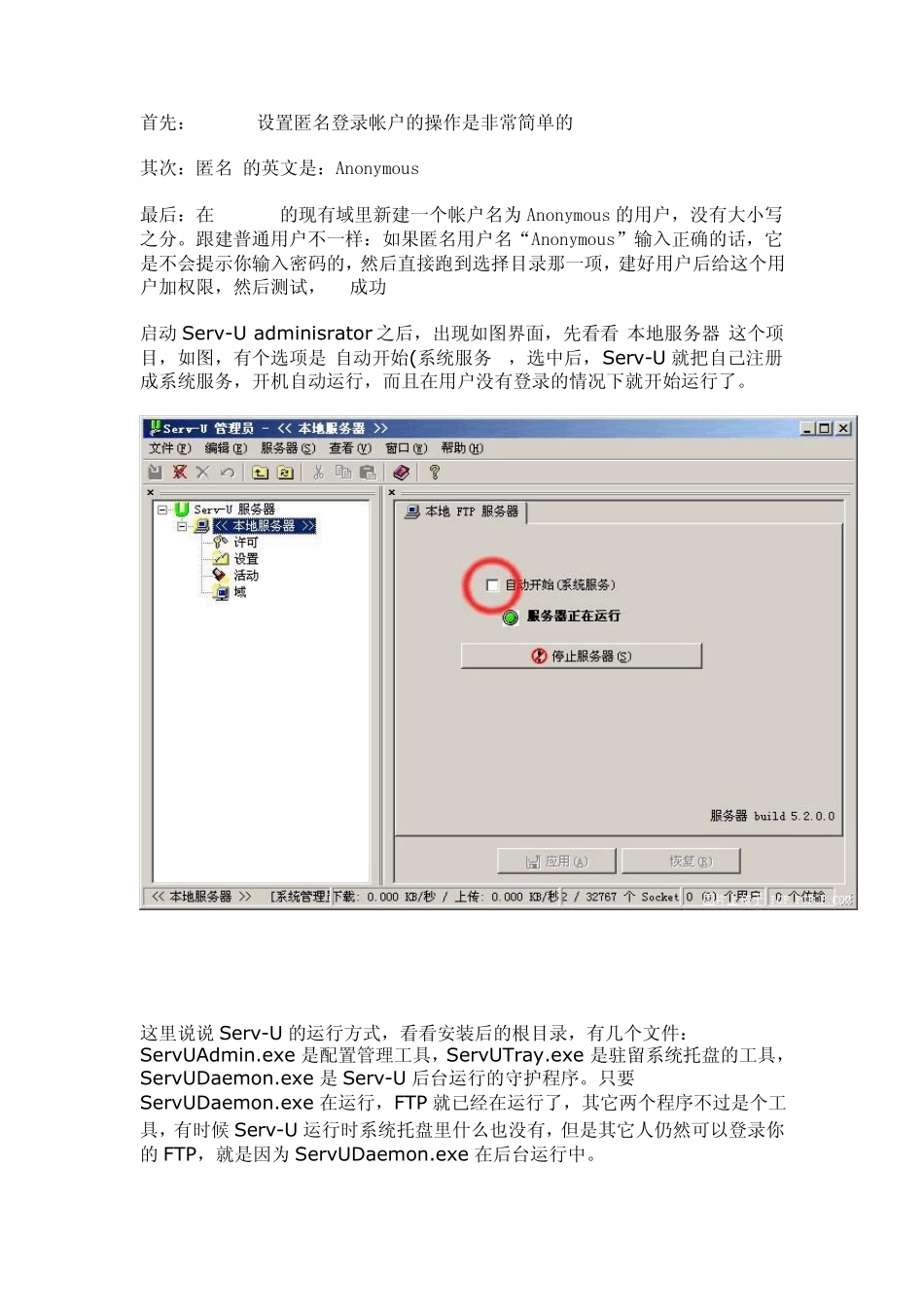首先:Serv-U设置匿名登录帐户的操作是非常简单的 其次:匿名 的英文是:Anonymous 最后:在Serv-U的现有域里新建一个帐户名为Anonymous 的用户,没有大小写之分。跟建普通用户不一样:如果匿名用户名“Anonymous”输入正确的话,它是不会提示你输入密码的,然后直接跑到选择目录那一项,建好用户后给这个用户加权限,然后测试,OK成功 启动 Serv-U adminisrator 之后,出现如图界面,先看看“本地服务器”这个项目,如图,有个选项是“自动开始(系统服务)”,选中后,Serv-U 就把自己注册成系统服务,开机自动运行,而且在用户没有登录的情况下就开始运行了。 这里说说 Serv-U 的运行方式,看看安装后的根目录,有几个文件:ServUAdmin.exe 是配置管理工具,ServUTray.exe 是驻留系统托盘的工具,ServUDaemon.exe 是Serv-U 后台运行的守护程序。只要ServUDaemon.exe 在运行,FTP 就已经在运行了,其它两个程序不过是个工具,有时候 Serv-U 运行时系统托盘里什么也没有,但是其它人仍然可以登录你的FTP,就是因为ServUDaemon.exe 在后台运行中。 下面是一些设置,注意这里的设置是全局设置,你在这里设置的最大上传下载速度还有用户数量都对下面的域或者用户的设置有限制作用,也就是说,即使在用户上设置的速度很大,实际也不会超过这里设置的值。这些设置都比较容易,大家自己看着办。。。。:) 这里的“活动”就是个监视器,可以看到连接到你的FTP 的用户和他们的活动。注意这里的“自动重载入”,其实就是自动刷新的意思,选中后下面的监视内容每隔一段时间自动更新。 好了,下面我们新建一个域,这里的域有什么用呢,假如你的机器有两个网卡,而又对不同的两个网段提供 FTP 服务的话,那在这里建几个不同的域就有作用了…… 新建域会以向导方式启动,首先要填上你的IP 然后就是域名,如果你的是内网,或者没有域名,那就随便填上个域名或者干脆就填IP 就行了。 端口号就用默认的21,当然也可以用其它的以增加隐蔽性。。。。:) 再选择一下这个域的配置文件放到什么地方,一般用户不多的话存到 in i 文件里就OK 了,这样备份起来也比较方便。 确认后新的域就建好了,刚建好的域是离线的,点下“将域置于在线”,这个域就可以被访问了。 这仅仅是让FTP 服务器开始工作了,但是用户还是无法登录,因为还没有创建用户嘛,下面就为FTP 服务器创建用户。 添加用户也是以向导方式启动,这里填上用户名 然后...